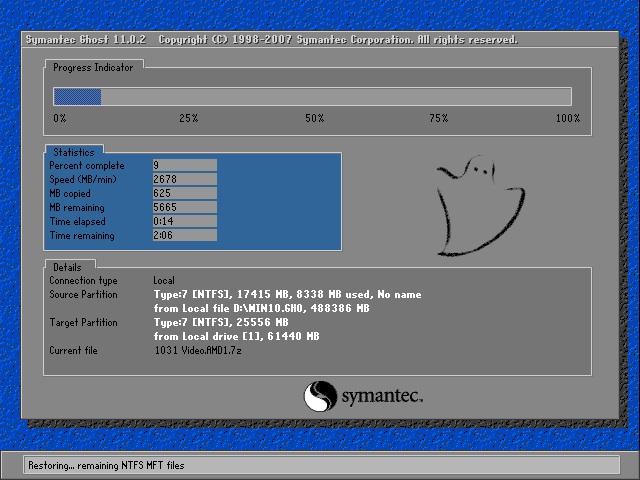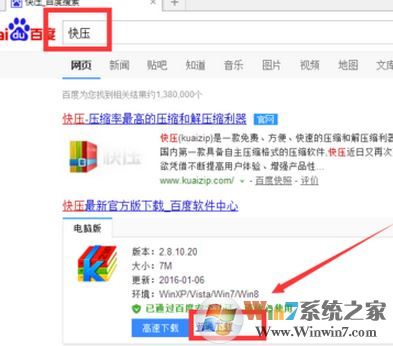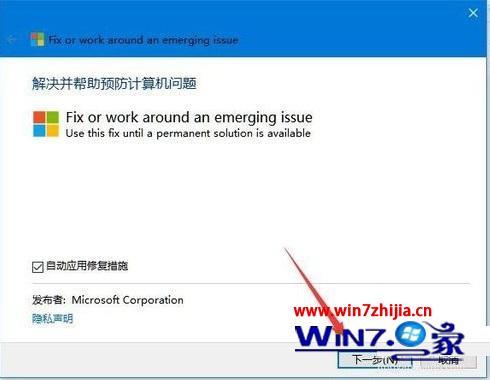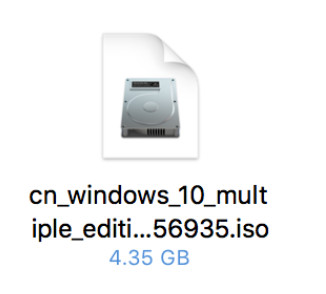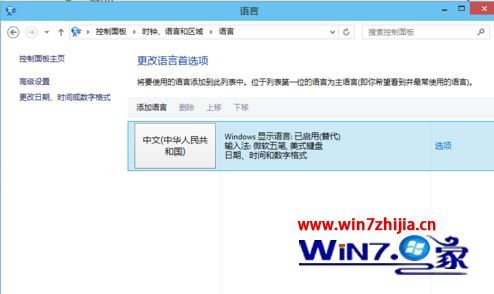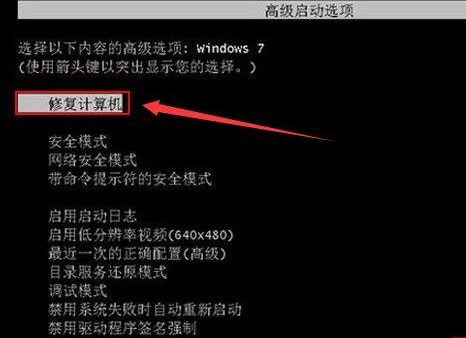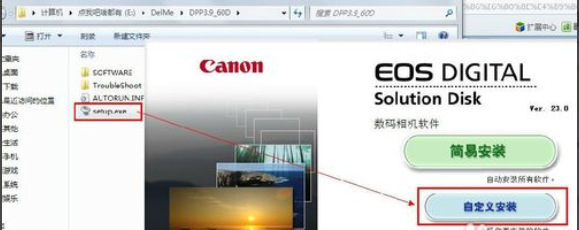- 作者:装机大师
- 时间:2021-02-10 11:33:03
win10 u盘安装盘制作步骤是怎样的?win10系统渐渐成为主流系统,多数电脑都是通过U盘来安装win10系统,所以我们需要制作win10u盘安装盘。win10 u盘安装盘制作方法有很多,除了使用官方工具制作之外,还可以使用ultraiso、rufus等工具,下面小编跟大家介绍win10 u盘安装盘制作方法。
相关说明:
win10 64位不同版本大小不一样,有些镜像中的install.wim大于4G,用这个方法制作会失败,因为wim无法写入U盘,导致U盘只有1G镜像文件,对于无法刻录到U盘的情况,可以用这个新方法安装,支持大于4G镜像文件:微pe安装原版win10怎么装
win10 u盘安装盘制作步骤如下
1、准备好win10官方镜像,在电脑上插入U盘,打开UltraISO制作工具,依次点击【文件】—【打开】;
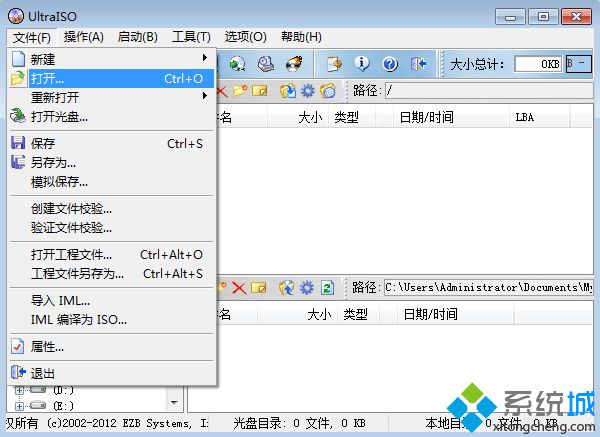
2、在本地磁盘中找到win10系统iso镜像,选中之后,点击【打开】;
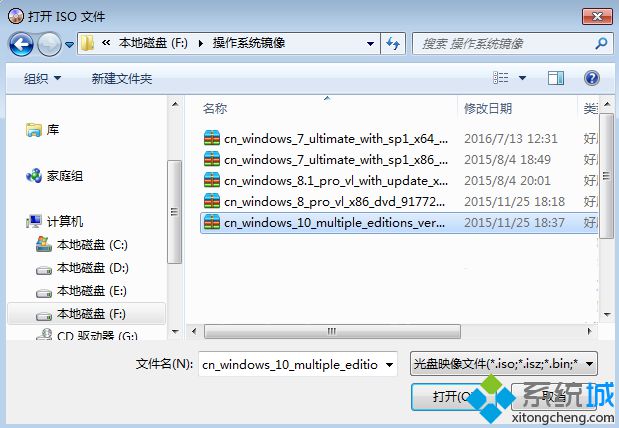
3、回到主界面,点击【启动】—【写入硬盘映像】;
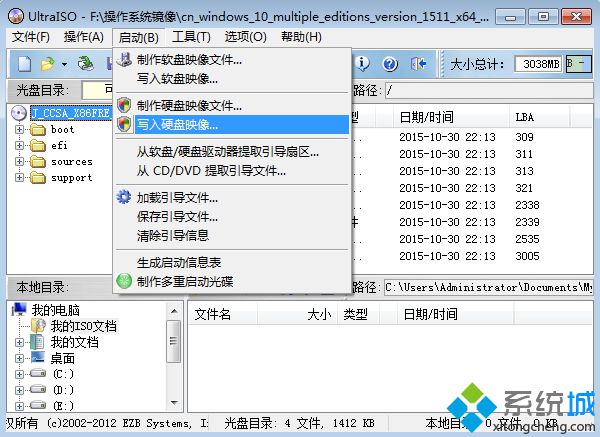
4、在这个界面,硬盘驱动器自动检测到U盘,写入方式默认USB-HDD+不用改,点击写入;
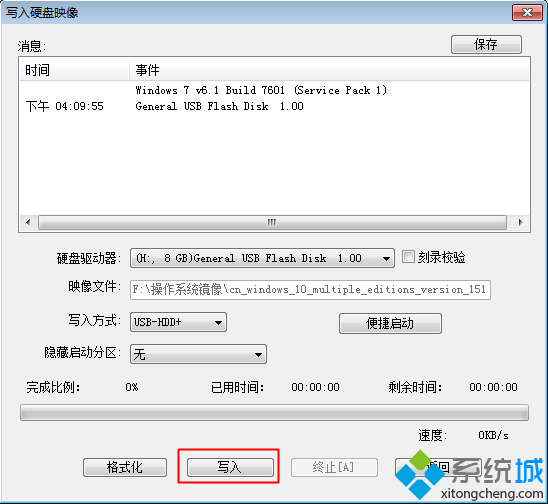
5、弹出警告对话框,该操作会格式化U盘,确保U盘没有数据之后,点击是;
6、开始执行win10镜像写入U盘的过程,这个过程需要几分钟的时间;
7、在提示刻录成功之后,win10 U盘安装盘就制作好了,点击返回,关闭窗口。
win10 u盘安装盘制作教程就为大家介绍到这边,制作方法非常简单,有需要的用户可以学习下。